开始我们的表演
准备工作:
- 安装vivado和vscdoe(这两个没有那玩个鬼)
- 将vivado中的默认编译器改为vscode(文件路径+code.exe+[file name] -[line number])
 可以考虑对快捷方式使用文件所在路径快速查找
可以考虑对快捷方式使用文件所在路径快速查找 - 安装vscode插件:(不安装也不不是不行,主要是vscode不安装插件确实用着不舒服)

- 在GitHub上下载CTsgs,我选择了图中的最后一个

- 然后解压,我是扔到了D盘。
- 打开扩展设置,进行修改:

- 修改荧光笔这两项:
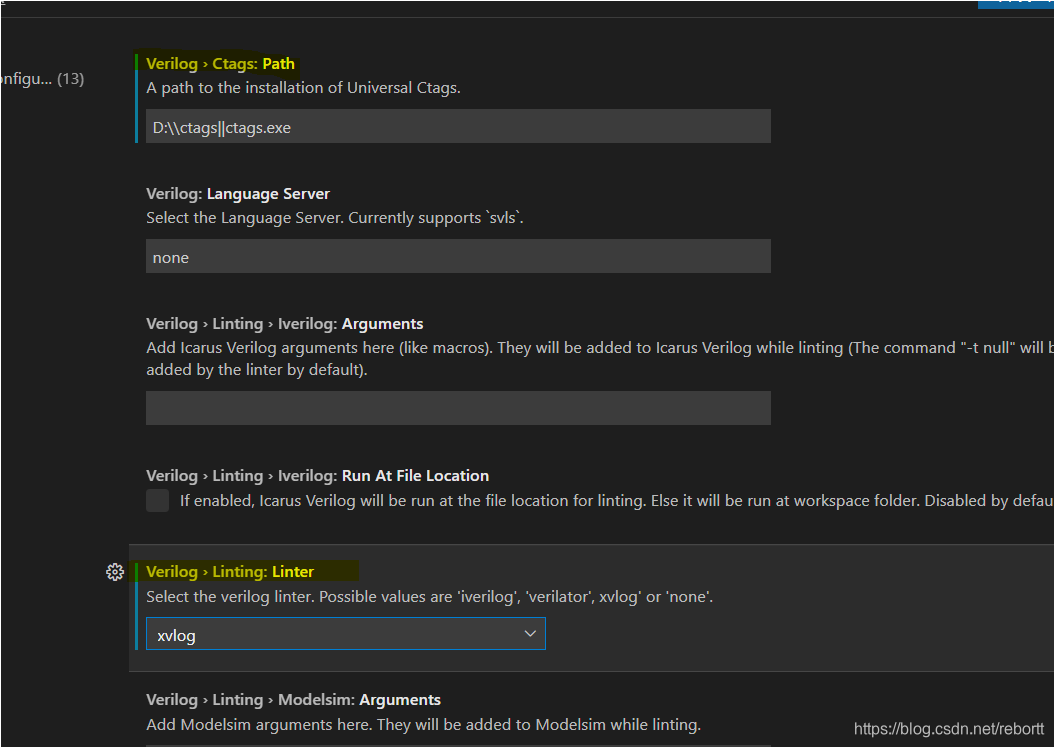
- 开始使用吧
再次打开,没有了怎么办?
貌似是对一个新的项目,我们只能重新来过,不过第一次整好了之后,只需要重新选一下默认编译器,然后填写路径即可。
(大约问了一下,好像基本上都会保存,我这边还属于特殊情况)
乱码问题
千万别保存、千万别保存、千万别保存
“查看”>“命令面板”或者直接ctrl+shift+P,输入setting
打开setting.json文件,在最后输入 “files.autoGuessEncoding”: true
(按照json的文件格式,我们还需要加一个逗号,不然会有报错提示
然后重启,中文就能正常显示了。
反复打开了几次,也算稳定。
另一种比较简单的方式是在vscode界面右下角直接点击UTF-8,输入gb,找到简体中文 gb2312,改变编码格式即可,我这里不知道为什么没有找到,所以采用了上面那个自动猜测编码格式的方式。
小技巧
按住ctrl然后点击变量,可以找到定义处
ctrl+shift+P是打开两个类似命令行的东西,可以快速实例化。
vscode还有自动缩进等好玩的东西,自己进行探索吧。





 本文介绍了如何使用Vivado和VSCode进行Verilog编程,并解决可能出现的乱码问题。首先,需要安装Vivado和VSCode,并将Vivado的默认编译器设置为VSCode。接着,安装必要的VSCode插件,如CTsgs,并调整插件设置。当遇到项目丢失时,只需重新设置编译器路径。对于乱码问题,可以通过修改VSCode设置中的“files.autoGuessEncoding”为true,或者手动更改文件编码格式为GB2312。此外,分享了一些VSCode的实用技巧,如按住Ctrl点击变量跳转定义,以及使用Ctrl+Shift+P快速实例化命令。
本文介绍了如何使用Vivado和VSCode进行Verilog编程,并解决可能出现的乱码问题。首先,需要安装Vivado和VSCode,并将Vivado的默认编译器设置为VSCode。接着,安装必要的VSCode插件,如CTsgs,并调整插件设置。当遇到项目丢失时,只需重新设置编译器路径。对于乱码问题,可以通过修改VSCode设置中的“files.autoGuessEncoding”为true,或者手动更改文件编码格式为GB2312。此外,分享了一些VSCode的实用技巧,如按住Ctrl点击变量跳转定义,以及使用Ctrl+Shift+P快速实例化命令。
















 1万+
1万+










